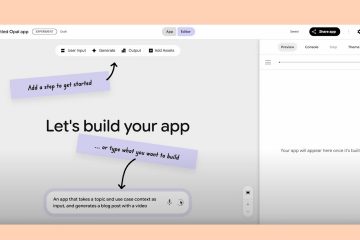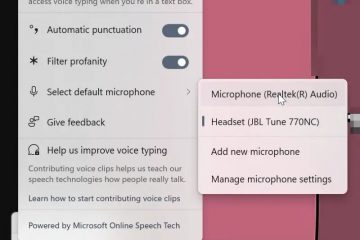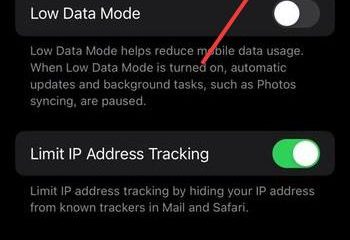如何在 Netflix 上調整視頻質量
[嵌入式內容]
對於電影、電視節目和紀錄片的粉絲來說,Netflix 是無可替代的。 Netflix 最初是一項在線 DVD 租賃服務,幫助開創了流媒體娛樂時代。隨著媒體公司之間的戰爭愈演愈烈,該公司仍然是大多數人必備的流媒體應用。
Netflix 幫助改變人們使用媒體的方式之一是讓觀看變得容易更高質量的視頻。自 2000 年代中期以來,高清視頻已成為標準,但有了 4K 和超高清內容,我們最喜歡的節目和電影只會變得更加清晰。
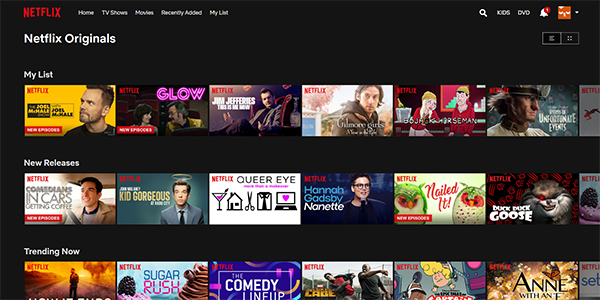
了解您的選擇
高清廣播和鏡頭的概念來了根據您正在觀看的視頻的分辨率。分辨率越高,視頻的質量就越好,讓您在每一次拍攝中都能看到更多的細節。標清鏡頭通常以 480p 或 640 x 480 的分辨率顯示。第一組數字測量水平像素,下一組數字描述垂直像素。在 720p 下,視頻默認變為寬屏,分辨率為 1280 x 720p。
4K 分辨率比 1080p 有了顯著改進。這是十五年來家用電視的第一次真正進步。如果您願意花錢升級您的內容,您真的可以在自己家裡獲得令人難以置信的影院般體驗。
正如您想像的那樣,全球領先的流媒體服務Netflix 非常重視視頻分辨率。他們提供了從標準清晰度流一直到更高分辨率的超高清流的一系列選項,讓您可以輕鬆地以最想要的分辨率觀看視頻。
遺憾的是,Netflix 做不到在他們的設置中宣傳這些分辨率變化做得很好。例如,與 YouTube 不同的是,視頻播放器中沒有可讓您輕鬆選擇視頻分辨率的選項。有很多宣傳不足的事情你可以用 Netflix 做。

如果你想控制你的設置,你不會運氣不好。 Netflix 確實在菜單的設置面板中提供了一定程度的控制,但環顧四周時可能不會立即顯現出來。如果您想控制流的質量——盡可能提高質量或降低受限數據服務的質量——您可以做到。以下是更改 Netflix 視頻質量的方法。
PC、智能電視或機頂盒上的 Netflix
雖然在筆記本電腦上流式傳輸 Netflix 已成為主要由大學生和整體年輕用戶,它在機頂盒和智能電視上仍然非常受歡迎。
在您計算機的瀏覽器上加載 Netflix 並選擇您的個人資料。流媒體選項將單獨同步到您的個人資料,因為它們位於設置中的個人資料選項下。因此,請確保在開始之前選擇(或切換)到正確的配置文件。
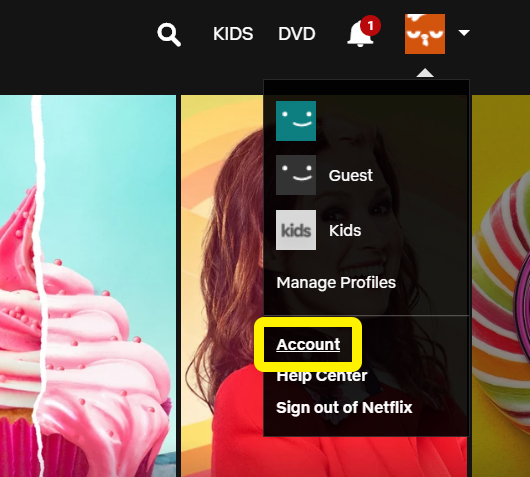
在您的帳戶設置中,您可以查看您的付款選項、您的 Netflix 電子郵件地址、修改您的計劃和付款等等。
要修改播放選項:
登錄到相應的配置文件後,單擊右上角的圖標。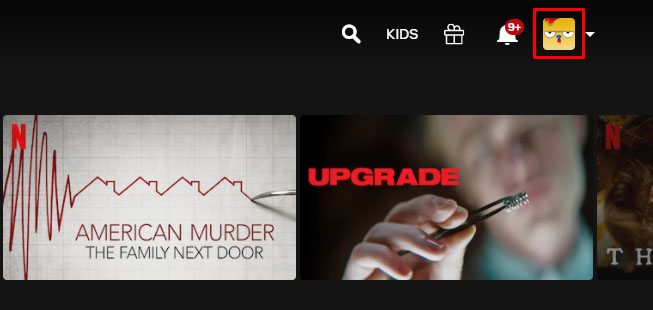 點擊下拉列表中的賬戶。
點擊下拉列表中的賬戶。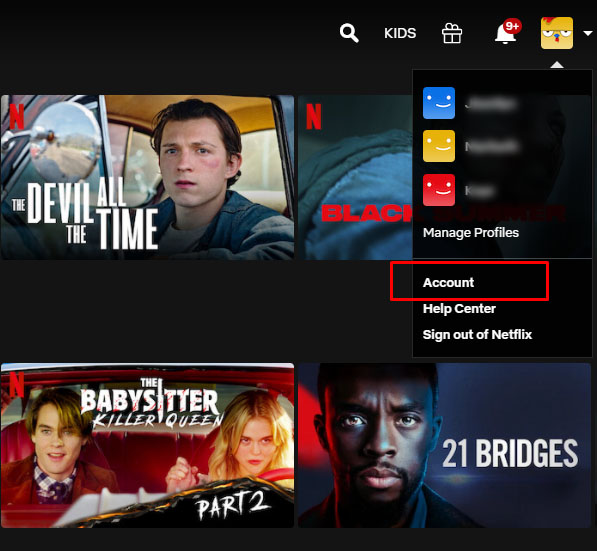 向下滾動到個人資料和家長控制部分。
向下滾動到個人資料和家長控制部分。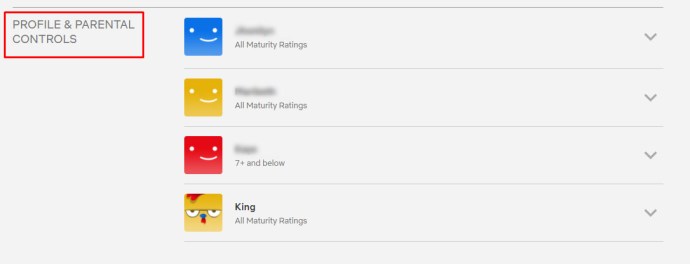 點擊您要更改設置的配置文件。
點擊您要更改設置的配置文件。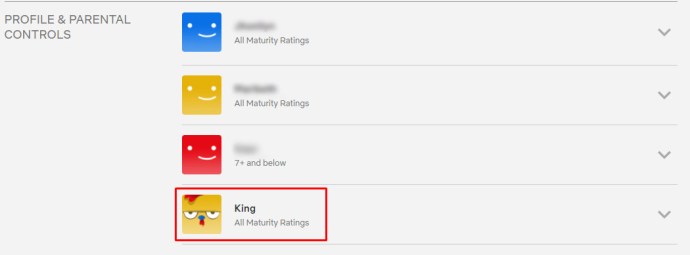 找到播放設置並點按更改它位於最右邊。
找到播放設置並點按更改它位於最右邊。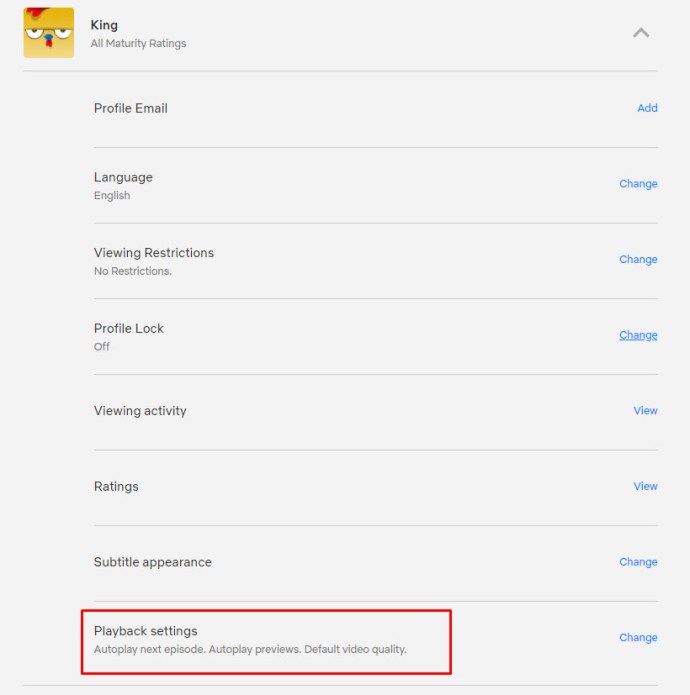 選擇您喜歡的選項,然後點擊保存。
選擇您喜歡的選項,然後點擊保存。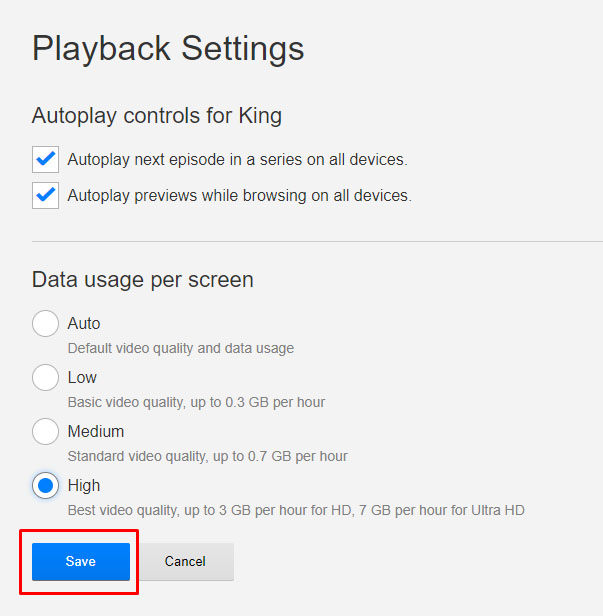
有一個選項可以在 Netflix 中啟用或禁用自動播放;顯示屏的主要部分是用於控制您最喜愛的 Netflix 原創作品和電影播放分辨率的選項。
默認情況下,Netflix 在每個配置文件上都將此設置為“自動”,這意味著視頻將根據您的互聯網設備的質量自動切換。如果您不能支持足夠快的連接,就無法播放高清視頻,Netflix 會自動降低您的分辨率。對於大多數人來說,這是一個可靠的折衷方案,大部分時間都顯示高清質量,並確保您可以在較慢的互聯網連接上以標準清晰度觀看 Netflix 的內容庫。
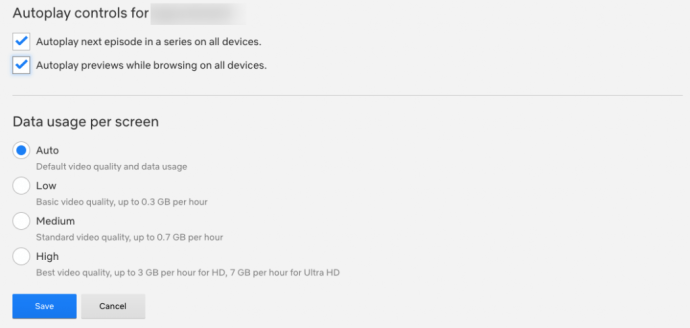
對於那些希望視頻質量始終如一的人盡可能高,選擇高選項。這會以 720p/1080p 或 4K 超高清流式傳輸,具體取決於您的計劃,並且每小時消耗大量數據(1080p 視頻每小時流式傳輸 3 GB,4K 視頻每小時 7 GB)。
如果您希望節省數據流量,您應該考慮降低流媒體質量。中等選項以“標準”視頻質量流式傳輸,我們估計約為 480p,每小時僅消耗約 700 MB。
我們不建議切換到“低”,因為這是一個主要的質量下降(在最慢的連接上低至 240p),但如果您真的需要盡可能多地保存數據,則值得考慮。低質量的流媒體每小時僅花費約 300 MB。
注意 在網頁上更改這些選項只會影響您的計算機或基於電視的流;它不會更改您在移動設備上的流。為此,您必須更改手機或平板電腦上的設置.
同樣,值得注意的是,這些選項只會影響您的個人資料。如果您希望為您帳戶中的每份個人資料保存數據,則必須手動更改此設置,一個接一個,每個帳戶。
升級到 4K
雖然 Netflix 支持所有帳戶的高清播放,但您無法在 Netflix 提供的最基本計劃中流式傳輸 4K.儘管幾乎每部 Netflix 原創影片都以 4K 格式拍攝和流式傳輸,而且很多電影也可以選擇以 4K 格式流式傳輸,但您需要升級您的 Netflix 帳戶才能真正流式傳輸更高分辨率的文件。
要升級您的帳戶,請返回帳戶選項並在頁面中間查找計劃詳細信息選項。然後,點擊更改計劃。您可以在此處找到流媒體計劃和 DVD 計劃選項。
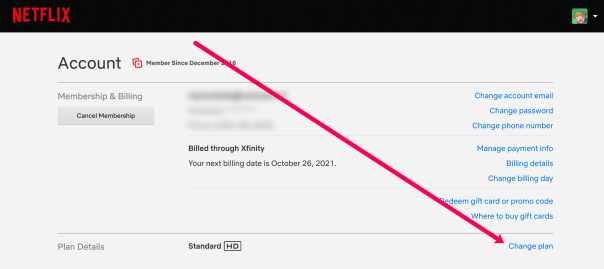
例如,如果您使用的是 Standard 流式傳輸計劃,接下來您會看到一個小的 HD 圖標到您的計劃,但不是 4K 選項。這意味著您只能流式傳輸高清內容,而非 4K 超高清內容。從此選項中選擇更改計劃以打開用於選擇您的計劃的菜單。截至 2021 年 10 月,Netflix 目前提供三種不同的套餐:
Basic:允許在一台顯示器上進行標清流式傳輸,每月 9.99 美元。Standard:最受歡迎的套餐,允許 1080p 流式傳輸和兩個同時流式傳輸。該計劃目前每月 15.49 美元。高級版:包括對超高清的支持以及同時在四台顯示器上進行流式傳輸的能力,每月 19.99 美元。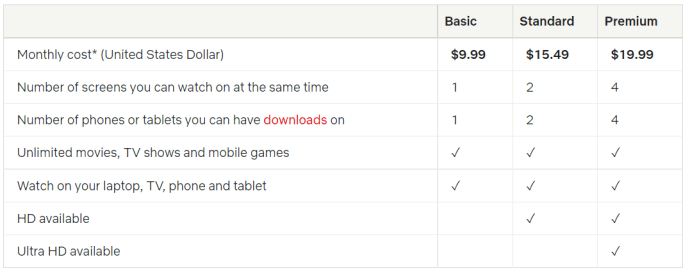
如果您正在尋找最好的質量Netflix 必須提供,您需要每月支付 19.99 美元。它很昂貴,但這正是 Netflix 在高分辨率流媒體方面所要求的。或者,繼續使用 1080p 計劃確實每年可為您節省 54 美元,如果您沒有 4K 顯示屏,您最好還是把零錢放在口袋裡。
智能手機上的 Netflix
好的,您已經更改了桌面和流媒體盒上的選項,因此您的圖片清晰明了。與此同時,您在智能手機上面臨著一個完全不同的問題:數據上限。
即使是美國運營商的無限制計劃也有一個“軟”上限,在使用一定數量後會限制您的數據速度-移動流媒體。如果您希望充分利用您的數據——或者您希望改變手機下載 Netflix 內容以供離線播放的方式——我們也有相應的指南。讓我們仔細看看每個選項。
流式傳輸選項
在您的 Android 或 iOS 設備上打開該應用程序,然後在屏幕底部查找菜單欄。在顯示屏的最右側,您會看到更多選項。單擊此選項並在列表底部查找應用程序設置;點擊該選項。應用程序設置允許您在應用程序中準確選擇所需內容,第一個可用選項可能是大多數人正在尋找的一個:視頻分辨率播放。
此處的選項與 Netflix 通常提供的選項有很大不同。與流媒體選項的標準選擇不同,移動平台上的 Netflix 專注於改變設備圍繞數據的播放。
當您選擇視頻播放選項時,您將看到一個標有蜂窩數據使用<的菜單/強>。默認情況下,此選項設置為啟用“自動”。如果需要,您可以通過簡單地關閉選擇來更改此選項,然後從下面的列表中選擇三個選項之一:
僅 Wi-Fi:
完全停止在移動網絡上流式傳輸的能力。保存數據:降低流的質量以在此過程中保存數據。最大數據:流式傳輸服務提供商允許的最大視頻質量。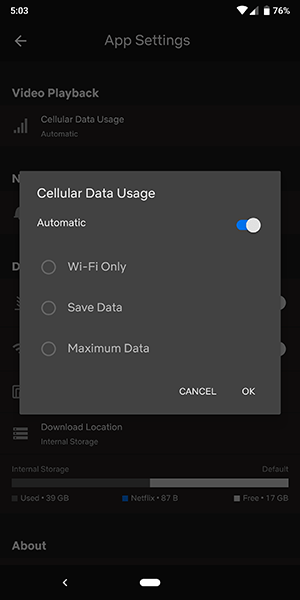
此選項不允許您更改的原因您在移動設備上流媒體的實際視頻質量要歸功於我們上面提到的那些相同的無限制計劃。美國的每個運營商現在都在他們的網絡上限制流媒體視頻,這意味著您需要處理移動時視頻流的限制.
據我們所知,沒有移動服務提供商允許在其網絡上播放超過 1080p 的流媒體;許多人限制它 t o 僅 480p 或 720p 視頻流,具體取決於運營商和計劃。您需要與您的運營商和您的具體計劃核實,看看這是否是由與您自己的網絡有關的事情產生的,以及您是否可以升級您的計劃以獲得更好的質量。
下載選項
您的移動設備上的選項列表不僅包含更改流媒體播放選項的能力,還包含更改您保存在設備上的下載質量的能力。
登錄 Netflix 應用並選擇您的個人資料。
找到右下角的三條水平線並點擊它們。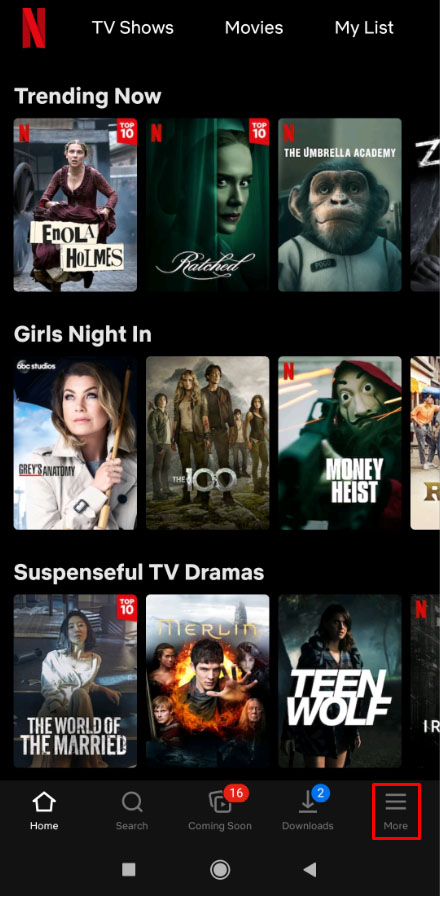 點擊應用設置。
點擊應用設置。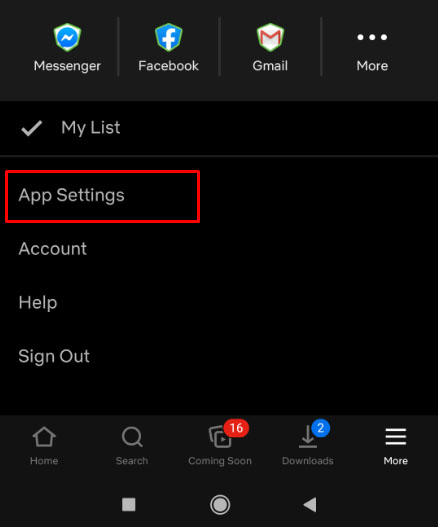 點按蜂窩數據。
點按蜂窩數據。
在四個合適的下載選項之一之間切換。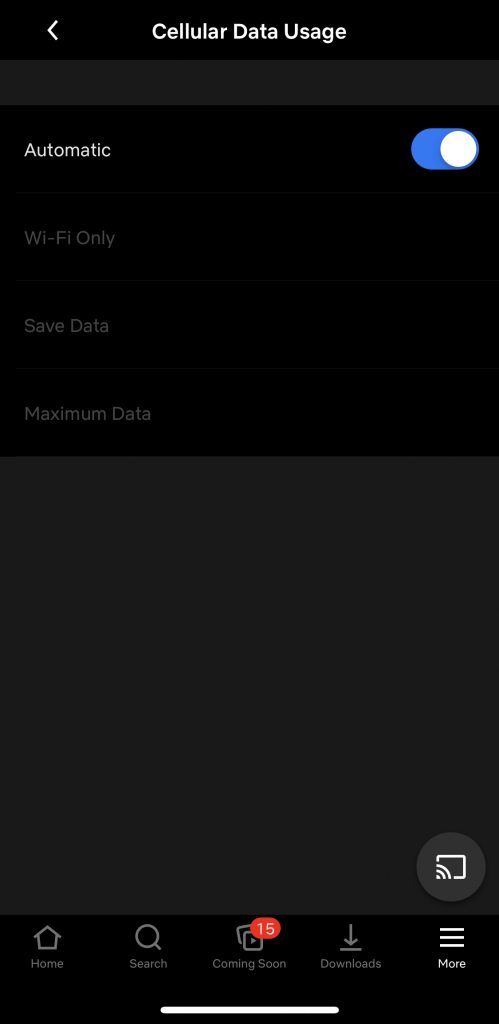
與流媒體選項不同,您想要更改 Netflix 上的下載選項的原因實際上歸結為節省設備空間的能力。如果您計劃乘飛機旅行或度長假,您將希望充分利用手機上可能有限的存儲空間。
您可以有兩種選擇在“應用程序設置”菜單中進行選擇以選擇內容的質量級別:
標準:標準清晰度下載。如果您在手機上觀看視頻,選擇此選項可能一切都很好。由於您正在觀看的顯示器不超過 6 英寸,因此質量差異充其量可以忽略不計。然而,對於那些在 iPad 或其他平板電腦上觀看的人來說,您可能會發現這種質量水平有點令人失望。高:此設置使用更多存儲空間並需要更長的下載時間,但在您的顯示器上看起來更好。分辨率約為 720p 或更高,儘管它看起來可能不如從 iTunes 或其他在線市場下載的標準分辨率那麼清晰。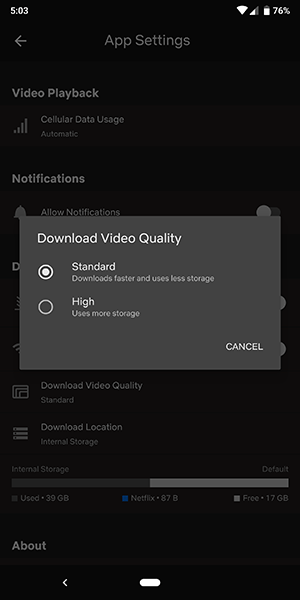
最終,您最好讓手機處於標準模式,平板電腦處於高級模式。這些選項是在流式傳輸時最大化您的體驗的最佳方式。
常見問題
我們已將最常見問題的答案包含在此部分。
我的視頻質量失真。發生了什麼事?
如果您更改或更新了 Netflix 播放設置,但視頻質量仍然很差,您可能遇到了數據連接問題。要運行 Netflix,您至少需要 5mbps。我們建議運行速度測試以查看您的互聯網連接速度。即使是間歇性連接也會導致播放質量出現問題。
您可以嘗試的另一件事是,如果可以的話,在蜂窩數據和 Wi-Fi 之間切換。如果在連接互聯網後問題仍然存在,您可以聯繫 Netflix 的支持團隊,嘗試更新應用或重啟設備。
運行 4K 內容需要什麼樣的互聯網速度?
Netflix 對流媒體質量有各種建議。希望升級計劃以便能夠以 4K 流式傳輸的用戶需要至少 25mbps 的穩定互聯網連接。如前所述,您可以運行速度測試來檢查您的互聯網連接。
此外,在升級您的計劃之前,請驗證您的設備是否兼容 4K。請記住,某些 Netflix 影片(通常是您的舊節目和電影)無法以 4K 流式傳輸。
免責聲明:本網站的某些頁面可能包含附屬鏈接。這不會以任何方式影響我們的社論。